¿Las fotos de iCloud no se descargan a la PC? Pruebe estos consejos para solucionar problemas
En la PC, iCloud Photos brinda una forma conveniente de acceder a todas las fotos tomadas desde sus dispositivos iOS. Pero en realidad, no tiene nada que ver con la comodidad que ofrece la aplicación Fotos en una Mac; de hecho, parece torpe, anticuado y, lo peor de todo, poco intuitivo. Y ahí radica el problema.

Es posible que haya notado muchos casos en los que iCloud Photos simplemente no carga fotos tomadas desde otros dispositivos. Esto suele suceder si, para empezar, no configuró correctamente iCloud. Pero lo que es peor, los problemas de descarga también ocurren debido a algunas complicaciones técnicas.
Entonces, sin más preámbulos, echemos un vistazo a algunos consejos de solución de problemas para que Fotos de iCloud vuelva a funcionar normalmente.
Actualizar iCloud
¿Hace tiempo que no actualizas iCloud? Así que realmente deberías. Apple no se enfoca realmente en brindar las mejores experiencias de PC, allí arreglan las cosas periódicamente.
Si no ha configurado actualizaciones automáticas para las aplicaciones de Apple descargadas, hágalo manualmente antes de sumergirse en cualquiera de las otras correcciones.
Lee También Las 6 mejores formas de solucionar el problema del zoom de la cámara de WhatsApp
Las 6 mejores formas de solucionar el problema del zoom de la cámara de WhatsAppPaso 1: Busque e inicie la Actualización de software de Apple a través del menú Inicio. Espere mientras el actualizador busca actualizaciones disponibles.

2do paso: Si hay una actualización para iCloud, selecciónela y haga clic en Instalar.
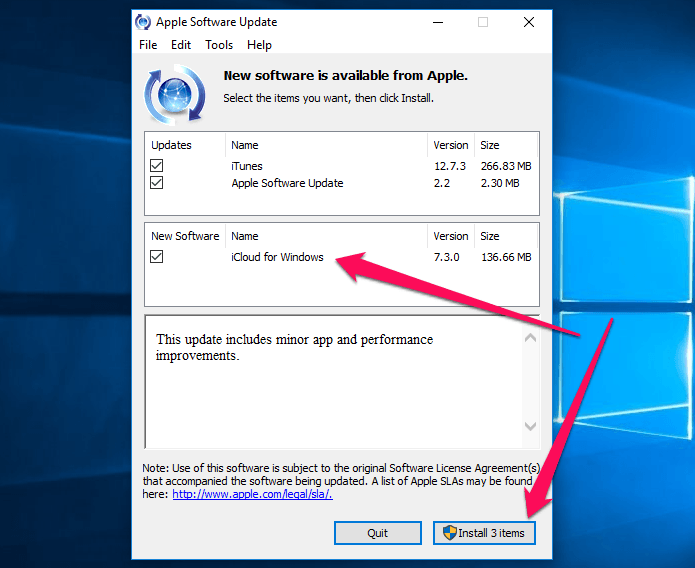
anotar:
Si tus fotos se cargan correctamente de nuevo, has solucionado lo que te molestaba. Pero por lo demás, sigamos adelante.
Configurar fotos de iCloud
ICloud Photos tiene mucha terminología extraña que a veces hace que sea confuso tratar con ella. Y eso significa que nunca puede esperar que funcione de inmediato como lo hacen la mayoría de las aplicaciones en estos días.
Para verificar que configuró Fotos de iCloud para cargar sus fotos correctamente, debe sumergirse en el panel Opciones de fotos.
Lee También Las 8 mejores maneras de arreglar el error de Gmail sin adjuntar archivos
Las 8 mejores maneras de arreglar el error de Gmail sin adjuntar archivosPaso 1: Haga clic en el icono de iCloud en la bandeja del sistema y haga clic en Abrir configuración de iCloud.
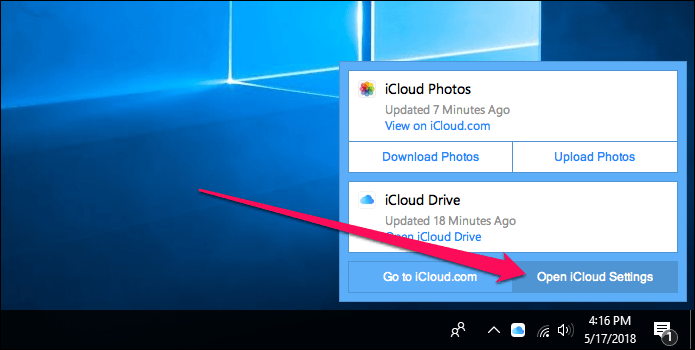
2do paso: Haga clic en Opciones junto a Fotos para abrir el panel Opciones de fotos.
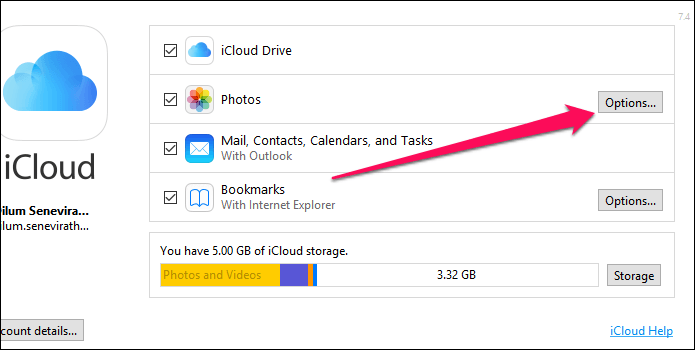
Paso 3: Asegúrate de que la biblioteca de fotos de iCloud y Descargar fotos y videos nuevos a mi PC estén activados.
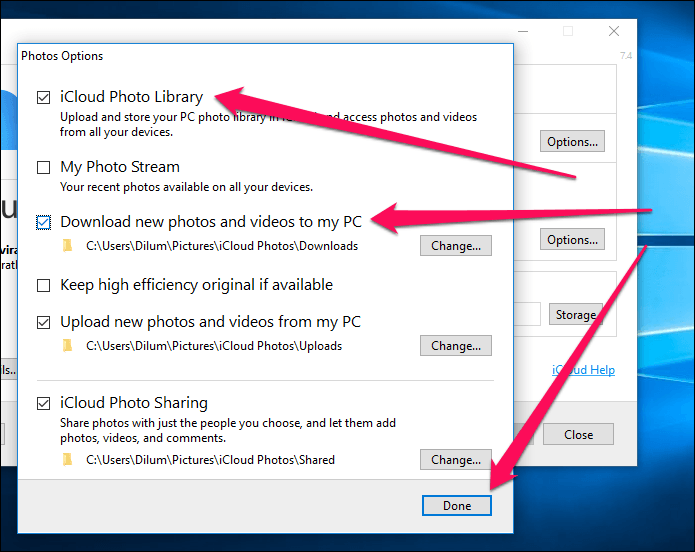
Lo más probable es que haya activado la biblioteca de fotos de iCloud con la descarga de nuevas fotos y videos a mi PC deshabilitada; en este caso, las fotos más recientes no se descargarán automáticamente.
anotar:
Activar mi secuencia de fotos
Si tiene ciertos dispositivos iOS con My Photo Stream activado, iCloud Photos no descargará fotos más nuevas de esos dispositivos a menos que su PC también tenga su propio Photo Stream activado.
Lee También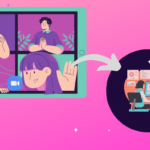 Una guía para arreglar no se pueden guardar imágenes de Google en iPhone, iPad y Android
Una guía para arreglar no se pueden guardar imágenes de Google en iPhone, iPad y AndroidPara habilitar la función, simplemente regrese al panel Opciones de fotos y marque la casilla junto a Mi secuencia de fotos. Cuando haya terminado, haga clic en Listo para guardar los cambios.
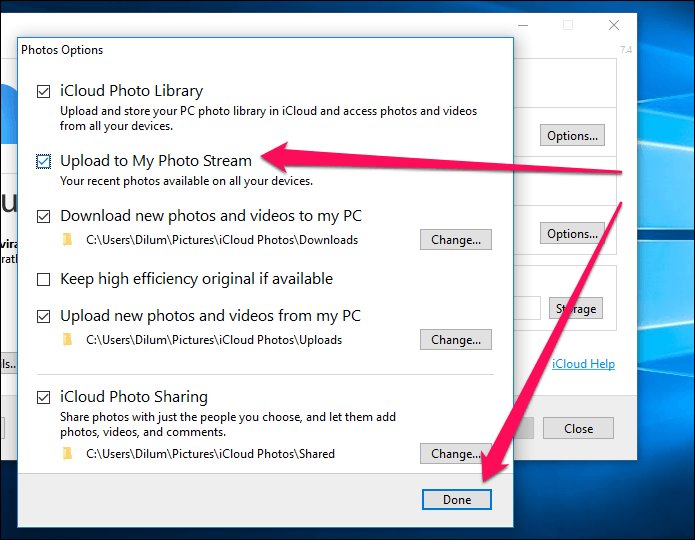
Puede recordar que con My Photo Stream, solo las fotos, no los videos, se sincronizan entre dispositivos. Además, Photo Stream debería aparecer directamente en la carpeta Descargas, en lugar de subcarpetas por año, tan pronto como acceda a Fotos de iCloud.
anotar:
reiniciar iCloud
ICloud tiene múltiples procesos que involucran todo, desde iCloud Drive, la biblioteca de fotos de iCloud hasta los servicios de iCloud. Cerrar a la fuerza estos procesos desde la memoria obliga a iCloud a cerrarse, lo cual es muy útil porque la aplicación no proporciona una forma de salir normalmente.
Si no se realizan descargas simplemente debido a una instancia defectuosa de Fotos de iCloud, entonces esto debería resolver el problema para siempre.
Paso 1: Haga clic derecho en la barra de tareas y seleccione Administrador de tareas.
Lee También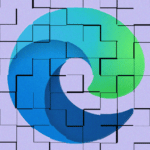 Cómo actualizar Play Store: las 3 formas principales
Cómo actualizar Play Store: las 3 formas principales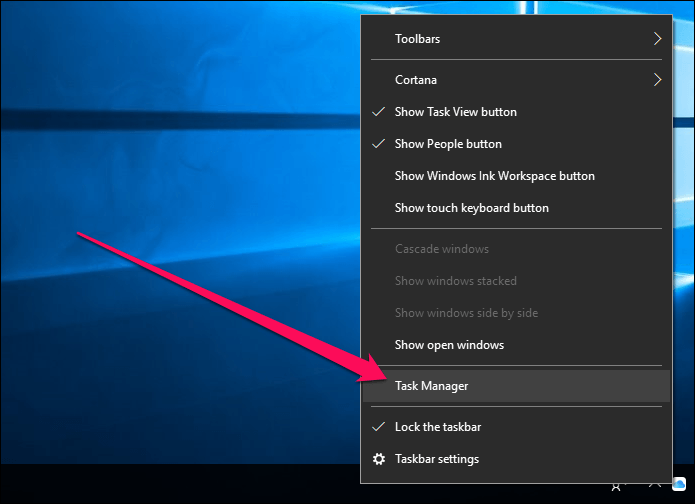
2do paso: En la pestaña Procesos, seleccione y finalice los procesos etiquetados iCloud, Unidad de iCloud, Biblioteca de fotos de iCloud, Uso compartido de fotos de iCloudy Servicios de iCloud.
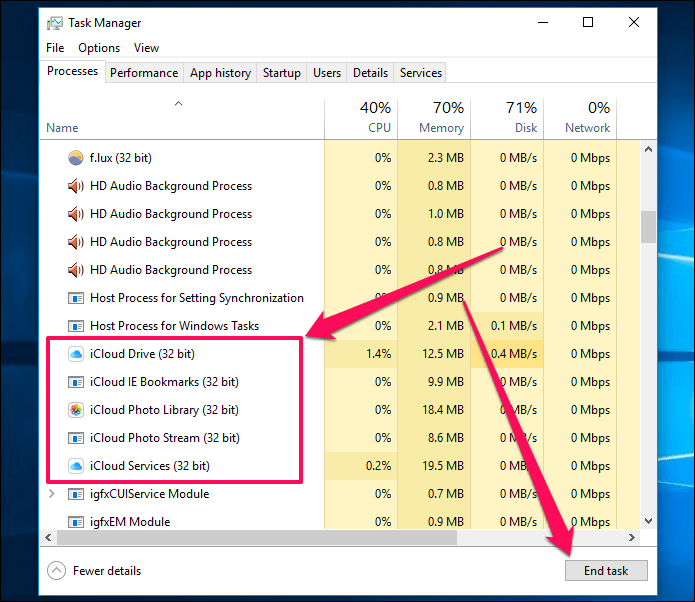
Esto debería hacer que iCloud se quede sin memoria. Simplemente vuelva a cargar la aplicación y debería conectarse automáticamente. Espero que todas las descargas atascadas se reanuden automáticamente.
Forzar subir fotos
Te aseguraste de que las Fotos de iCloud estuvieran configuradas correctamente, My Photo Stream estuviera activado e incluso reiniciaste iCloud. Pero aún no puede encontrar fotos más recientes, o tal vez fotos, para descargar.
A veces, la mejor manera de hacer que Fotos de iCloud funcione correctamente es obligar a la aplicación a iniciar una descarga nuevamente. Sin embargo, no todas las fotos que se han descargado previamente se sobrescriben; en cambio, Fotos de iCloud tiende a crear carpetas duplicadas.
Pero dado que las descargas se agrupan por año, puede elegir fácilmente eliminar los duplicados originales más adelante.
Paso 1: Haga clic en el icono de iCloud en la bandeja del sistema y haga clic en Cargar fotos.
Lee También Cómo arreglar esta canción no está disponible en su error de región de Apple Music en iPhone y iPad
Cómo arreglar esta canción no está disponible en su error de región de Apple Music en iPhone y iPad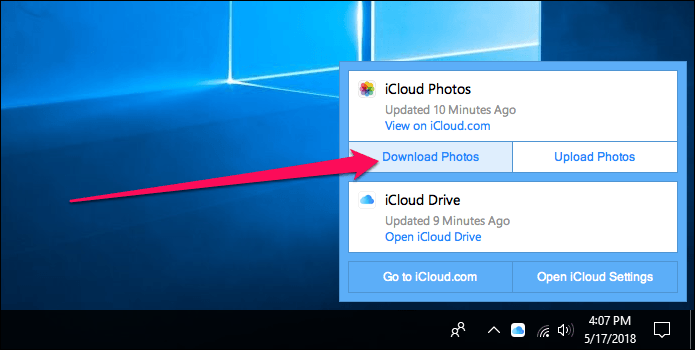
2do paso: Ahora debería encontrar un cuadro de diálogo Descargar fotos y videos donde puede seleccionar fotos disponibles en iCloud para descargar, agrupadas por año.
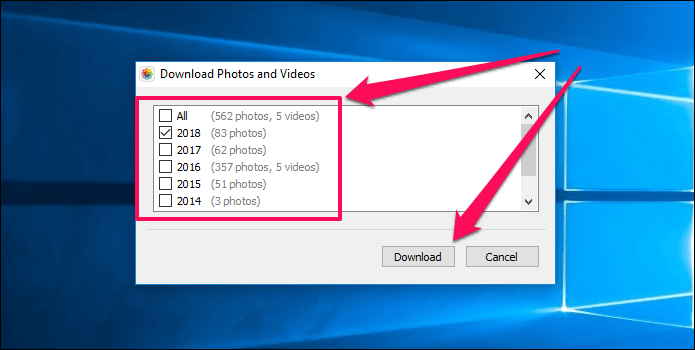
Simplemente seleccione Todo para seleccionar toda la biblioteca de fotos de iCloud para descargar. Alternativamente, puede optar por cargar archivos por año, lo cual es muy útil si solo desea cargar fotos recientes. Hubiera sido mejor seleccionar las fotos por mes, pero eso es lo mejor que obtendrá.
Haga clic en Descargar para iniciar una descarga. Debería tomar un tiempo, pero sus fotos deberían comenzar a aparecer en su carpeta de descargas de fotos de iCloud.
Visite Fotos de iCloud y verá nuevas carpetas creadas por año, por ejemplo, 2018 (2) si has vuelto a subir las fotos de un año determinado.
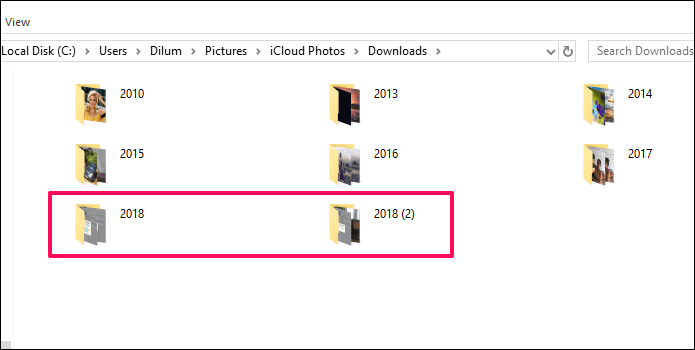
Todas las descargas posteriores deberían aparecer en esta carpeta, no en la carpeta original, que puede eliminar si está seguro de que todas las imágenes están presentes en la nueva carpeta.
Iniciar y cerrar sesión en iCloud
La descarga forzada debería haber funcionado. Pero si aún no sincroniza fotos nuevas automáticamente, iniciar y cerrar sesión en la aplicación Configuración de iCloud es otro método viable para arreglar una instalación categórica de Fotos de iCloud que no funciona normalmente.
Lee También Guía de la batería del iPhone: carga tu iPhone de la manera correcta
Guía de la batería del iPhone: carga tu iPhone de la manera correctaSin embargo, esto elimina todas las fotos ya descargadas a su PC. Si bien la reconexión debería sincronizarse con su unidad, lo mejor para usted es hacer una copia de seguridad de sus datos en otra ubicación por si acaso.
anotar:
Paso 1: En la aplicación Configuración de iCloud, haga clic en Cerrar sesión.
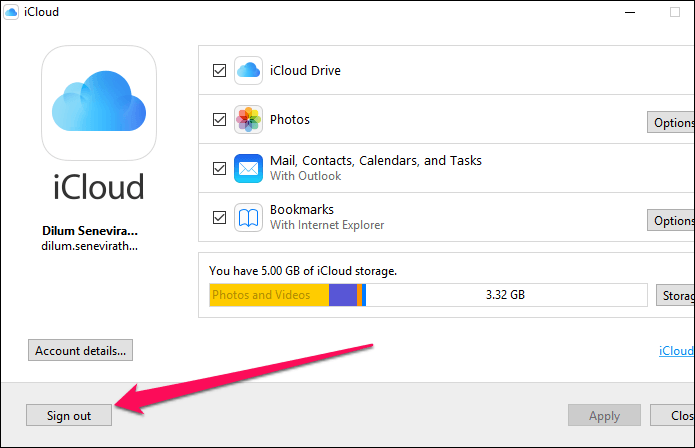
2do paso: En el cuadro de diálogo de confirmación, haga clic en Quitar de la PC.
Advertencia:
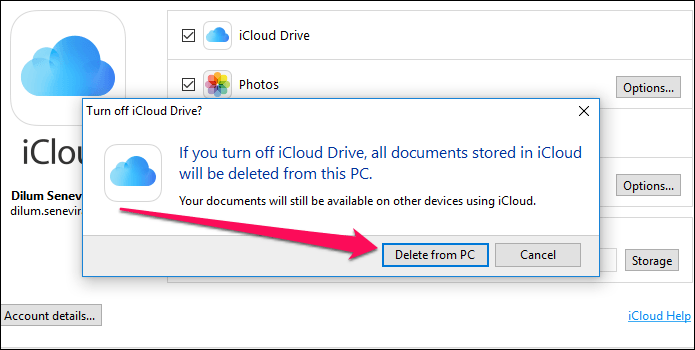
Paso 3: Haga clic en Guardar una copia para conservar sus calendarios, contactos y tareas almacenados en su PC. Alternativamente, puede elegir la opción Eliminar de la computadora para eliminar todo a medida que se sincronizan más tarde, pero la opción Conservar una copia lo pone en el lado más seguro.
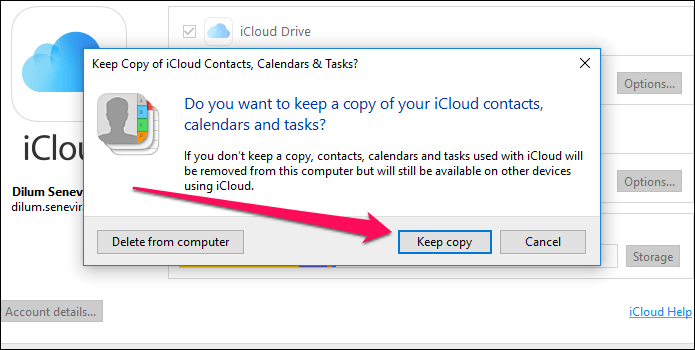
Paso 4: Reinicie su PC e inicie sesión en iCloud nuevamente. Además, asegúrese de que todas las configuraciones estén configuradas correctamente e inicie una descarga forzada si iCloud Photos falla. Probablemente pueda esperar una funcionalidad normal a partir de ahora.
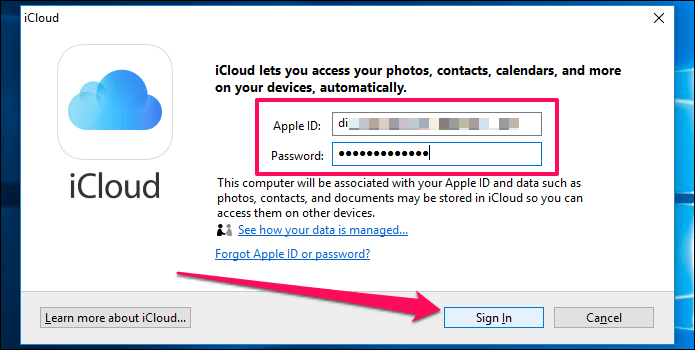
Descargar fotos editadas de iCloud
Con iCloud Photo Library, los dispositivos iOS y macOS sincronizan todas las ediciones realizadas en las fotos sin problemas.
Sin embargo, iCloud Photos en PC no es la aplicación más intuitiva, y si esperaba que volviera a cargar fotos que luego se editaron en otro dispositivo, tenía grandes expectativas.
Entonces, la única forma de descargarlos es hacerlo manualmente a través de iCloud.com.
Paso 1: Haga clic en el icono de iCloud en la bandeja del sistema y haga clic en Ir a iCloud.com. iCloud.com debería cargarse en su navegador predeterminado, donde debe iniciar sesión con sus credenciales de ID de Apple.
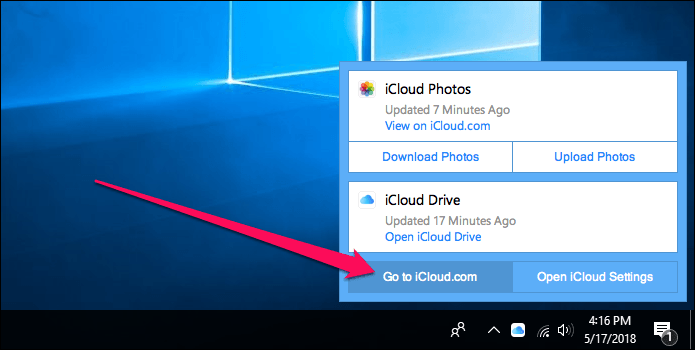
2do paso: Haz clic en Fotos para acceder a tu biblioteca de fotos.
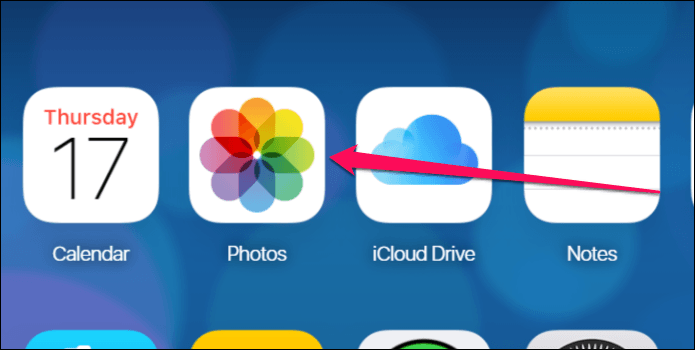
Paso 3: Seleccione las fotos editadas que desea cargar. Para seleccionar varios elementos, simplemente mantenga presionada la tecla Alt durante el proceso de selección.
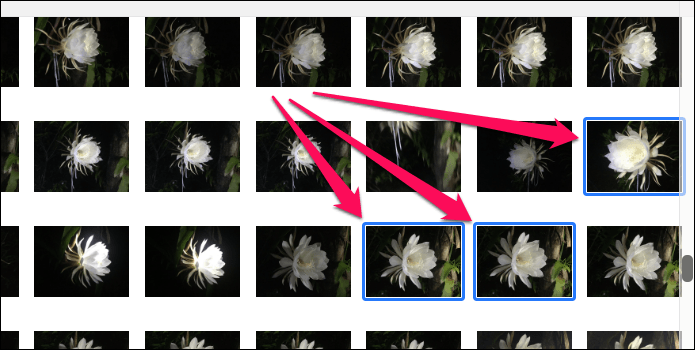
Paso 4: Pase el cursor sobre el icono de descarga y haga clic y mantenga presionado durante unos segundos. En el menú contextual que aparece, marque el botón de opción junto a Más compatibles y haga clic en Descargar.
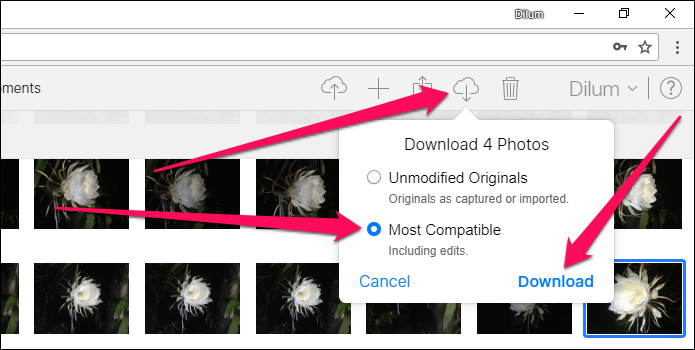
anotar:
Cambiar ubicación de descarga
Fotos de iCloud está configurado automáticamente para cargar fotos en la partición principal de su sistema, pero puede llenarse rápidamente si tiene una gran cantidad de fotos y videos sincronizados con su PC. Y si su espacio de almacenamiento está casi lleno, no se sorprenda si iCloud Photos no descarga sus fotos correctamente.
Si bien puede usar funciones de Windows 10 como Storage Sense para eliminar archivos basura en un instante, también puede considerar mover su ubicación de almacenamiento de iCloud Photos a otra partición.
anotar:
Paso 1: En las opciones de fotos, haga clic en Editar junto a Cargar fotos y videos nuevos en mi PC.
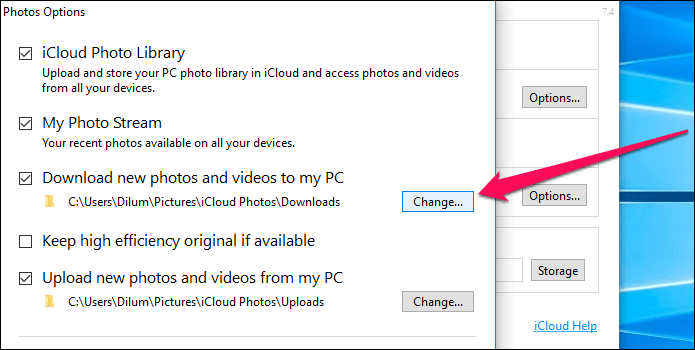
2do paso: Elija una ubicación en una partición alternativa; también puede optar por crear una nueva carpeta directamente si lo desea. Una vez seleccionado, haga clic en Aceptar y luego haga clic en Aceptar para guardar los cambios.
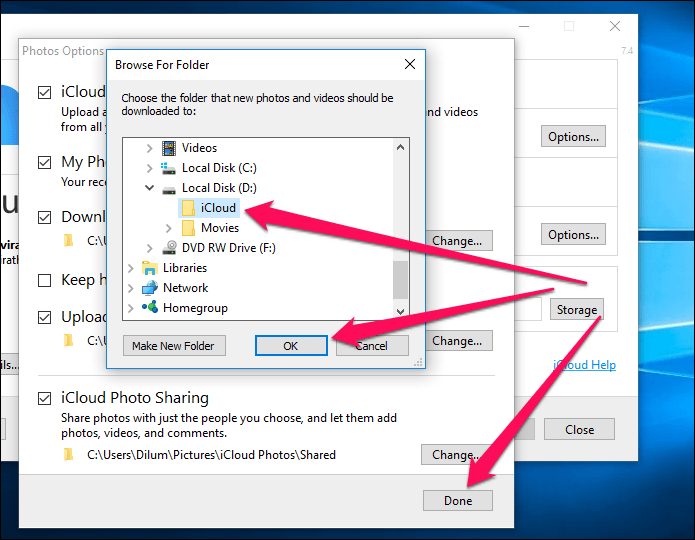
ICloud ahora debería comenzar a cargar sus fotos nuevamente desde cero, y puede llevar un tiempo si tiene una gran biblioteca de imágenes.
¿Subiste tus fotos?
¿Finalmente has logrado descargar estas molestas fotos a tu PC? ¡Excelente! Por supuesto, iCloud Photos es un desastre en la PC, así que no espere estar fuera de peligro todavía; es posible que deba revisar estos consejos de solución de problemas de vez en cuando para arreglar las cosas.
Esperaríamos una aplicación iCloud dedicada de la Tienda Windows, pero por el aspecto del reciente relanzamiento de iTunes en la Tienda Windows, las cosas tampoco se ven bonitas desde esa perspectiva.
¿Pensamientos? Comparte con nosotros en los comentarios.
Si quieres conocer otros artículos parecidos a ¿Las fotos de iCloud no se descargan a la PC? Pruebe estos consejos para solucionar problemas puedes visitar la categoría Informática.

TE PUEDE INTERESAR